Cómo extraer fotogramas de un video con alta calidad
El encuadre y la composición juegan un papel importante en la producción de videos, animaciones y realización de películas. Cada (Every)GIF o video animado que vemos hoy se compone de una sucesión de muchas escenas y Frame es una de esas muchas escenas que componen una imagen en movimiento completa. Un video que reproduce en la computadora no es más que un archivo que almacena todos los cuadros juntos y se reproduce uno tras otro para que la audiencia lo vea como una imagen en movimiento.
Extraer un buen cuadro de un videoclip puede ser una tarea desalentadora, especialmente si está pausando el videoclip para una captura de pantalla. Las herramientas de captura de pantalla lo ayudan a extraer cuadros de un video, pero esto consume mucho tiempo y disminuye la calidad de una imagen. Afortunadamente, existen muchas aplicaciones que ayudan a extraer una variedad de fotogramas de un videoclip y guardarlos como archivos de imagen, como png o jpeg, manteniendo la misma calidad que el video original. En este artículo, describimos algunas de las increíbles herramientas para extraer fotogramas de un video conservando su calidad original.
Extraiga cuadros(Frames) de un video con alta calidad
Lo guiaremos a través de algunas de las mejores formas en que puede extraer cuadros de un video con alta calidad.
1. Usa el reproductor multimedia VLC
VLC Media Player es un reproductor multimedia popular que se utiliza para reproducir todo tipo de archivos de video. Más importante aún, se pueden usar para extraer una variedad de cuadros de un videoclip. Siga los pasos a continuación para extraer secuencias de imágenes utilizando el reproductor multimedia VLC .
Inicie VLC y vaya a Herramientas. (Tools. )Haga clic en Preferencias(Preferences) en el menú desplegable. En la parte inferior de la ventana de Preferencias(Preferences) , seleccione la opción Todo(All) en Mostrar configuración.(Show Settings.)
En la ventana de Preferencias Avanzadas , (Advanced Preferences)Seleccione(Select) y Expanda (Expand) Video. Haga clic en Filtro(Filter) y, en el menú expandido, haga clic en Filtro de escena.(Scene Filter.)
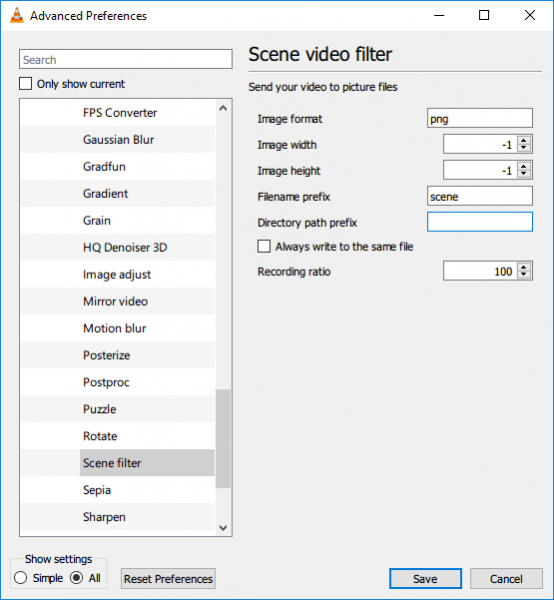
Establezca(Set) el formato de la imagen, proporcione la relación de grabación y escriba la ruta del directorio. Haga clic en (Click) Guardar(Save) para aplicar los cambios.
Ahora navegue a Filtros(Filters) y seleccione la opción Filtro de video de escena(Scene video filter) para procesar la transmisión de video.
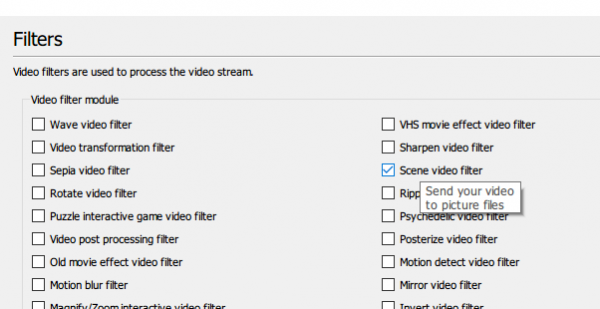
Haga clic en Guardar(Save) para aplicar los cambios.
Ahora reproduzca el videoclip del que desea extraer fotogramas. Las imágenes comenzarán a guardarse automáticamente.
2. MPEG
FFmpeg es un popular programa basado en línea de comandos para procesar, convertir y manipular archivos de video/audio. El programa es simplemente increíble para extraer cuadros de un clip de video, manejar videos y otros archivos multimedia. FFmpeg le permite extraer fotogramas de un videoclip con un comando de una sola línea. Se puede utilizar para extraer fotogramas de cualquier archivo de vídeo. Siga(Follow) los pasos a continuación para usar FFmpeg
Agregue FFmpeg a la ruta de Windows. Abra el símbolo del sistema(Command prompt) y Ejecutar como administrador.
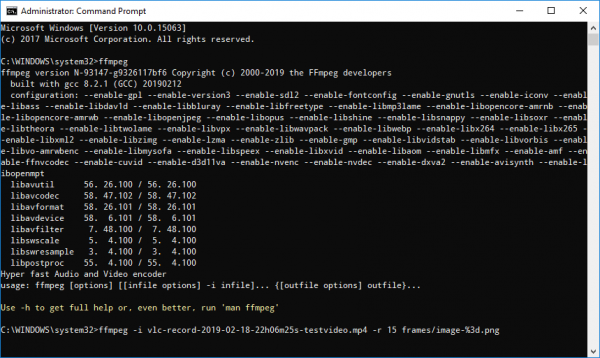
Escriba el siguiente comando para extraer cuadros de un video
ffmpeg -i YourVideoFilename.mpg -r 1 image-%04d.png
- i indica el archivo de vídeo de entrada y su ruta.
- r indica cuadros para capturar y revertir de cómo quieres que funcione
- 1 indica que el comando guardará un cuadro cada segundo. Reemplace 1 por 0,5 para guardar el cuadro cada 2 segundos, reemplace 1 por 0,2 para guardar el cuadro cada 5 segundos y así sucesivamente.
- .png es el nombre de archivo con el que guarda las imágenes de un videoclip. Puede usar jpeg, tiff, bmp y otra extensión de archivo de imagen para guardar los marcos.
3. Convertidor gratuito de video a JPG
Free Video to JPG Converter es un programa ideal para extraer fotogramas de un videoclip con un simple clic. Los fotogramas extraídos se guardan como archivos de imagen JPG . La herramienta se puede descargar gratis y es compatible con Windows 10 , así como con todas las versiones anteriores.
Inicie la herramienta y haga clic en Agregar archivos(Add files) para cargar archivos de video.
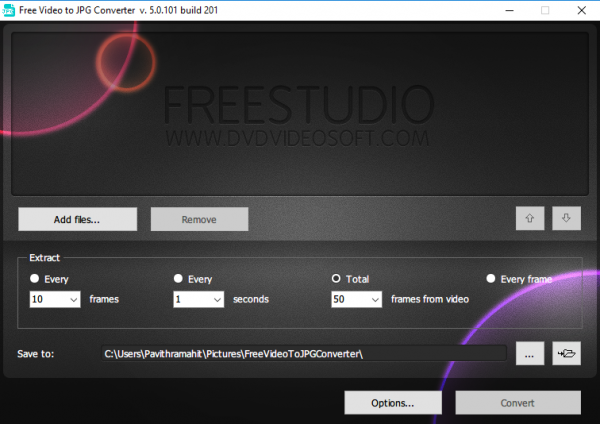
Establezca(Set) los números apropiados para fotogramas, segundos y fotogramas totales del video. Una vez que mencione todos los detalles del extracto, haga clic en Convertir.(Convert.)
El programa tardará un tiempo en crear los marcos solicitados y se guardará en la carpeta deseada.
Puedes descargar este programa aquí(here) .
4. Jugador GOM
GOM Player es un reproductor multimedia gratuito que se utiliza para reproducir todo tipo de archivos de video. Es un programa liviano que admite varios formatos de archivos de video como AVI , MOV , MKV , MOV , etc. El reproductor de video GOM también se puede usar para extraer una variedad de cuadros de un videoclip. Siga los pasos a continuación para extraer secuencias de imágenes utilizando el reproductor multimedia GOM .
Inicie el reproductor multimedia y abra el archivo de video de su elección. Haga clic(Click) en el Panel(Control Panel) de control en la parte inferior de la ventana para abrir las opciones de captura de pantalla .(Screen)
Haga clic en Captura de pantalla(Screen Capture) para capturar la imagen de un cuadro sin pausar el video.
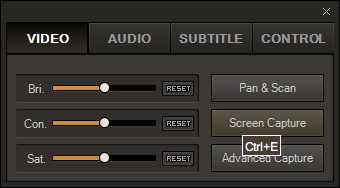
Para acceder a más opciones, haga clic en Captura avanzada.(Advanced Capture.)
Establezca(Set) el formato de imagen adecuado, la calidad JPEG , las imágenes de captura en ráfaga y el intervalo de ráfaga.
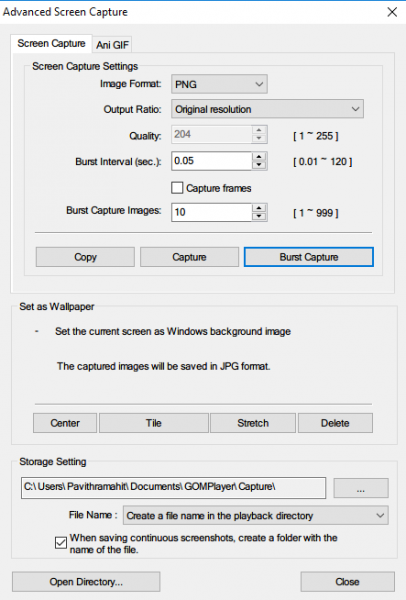
Haga clic en Captura en ráfaga(Burst Capture) para capturar una secuencia de fotogramas de un videoclip.
¿Cuál es tu herramienta favorita para extraer fotogramas de un archivo de vídeo?(Which is your favorite tool to extract frames from a video file?)
Related posts
Setup Filezilla Server and Client: Screenshot and Video tutorial
Cómo convertir Videos usando VLC Media Player en Windows 10
Cómo convertir OpenDocument Presentation a Video en OpenOffice
Cómo usar la aplicación de video en Windows 8.1 para reproducir películas almacenadas localmente
Cómo tomar fotos o grabar videos desde la pantalla de bloqueo en Windows 8.1
Cómo crear Animated GIF de un video file usando VLC and GIMP
Reproduzca cualquier formato de video en Windows Media Player 12
Cómo cambiar su PWA site predeterminado para Project Home
Cómo instalar NumPy usando PIP en Windows 10
Install Windows 10 version 21H1 con Windows 10 Update Assistant
Cómo cambiar phpMyAdmin password en xampp
Cómo agregar Windows Update Packages a Windows 10 ISO Image
Cómo crear Ghost UEFI en Windows 10
Restaurar, Fix, Repair Master Boot Record (MBR) en Windows 10
Cómo instalar y configurar XAMPP en Windows 10
Cómo restablecer los componentes Windows Update en Windows 11/10
Extract ESPECÍFICO Windows version DE Windows 10 Multiple Edition ISO
Cómo comprimir un video en Mac
Cómo instalar y usar FFmpeg en Windows 10
Cómo convertir Install.esd para instalar.wim Archivo en Windows 10
